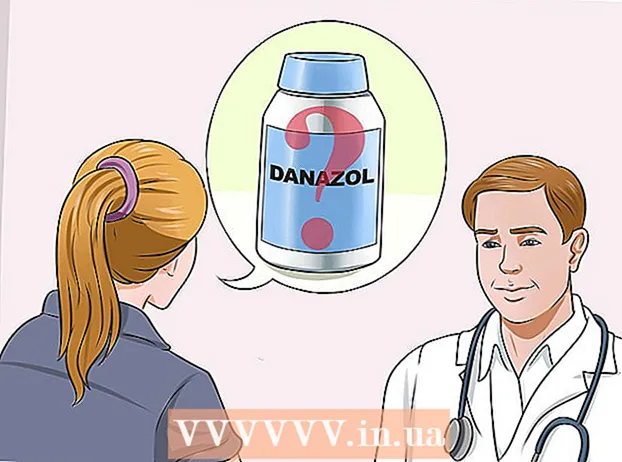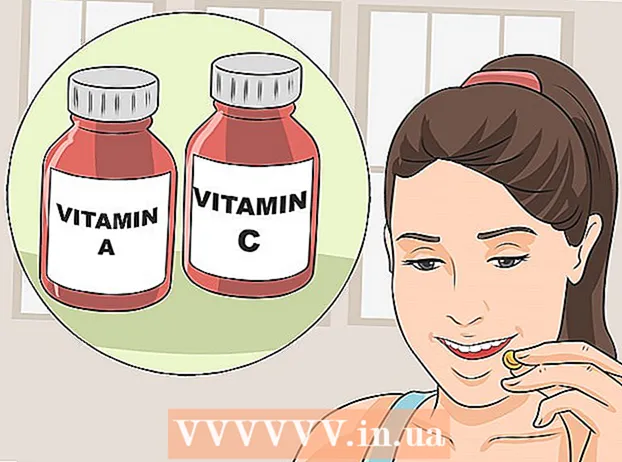Автор:
Carl Weaver
Дата Створення:
2 Лютий 2021
Дата Оновлення:
1 Липня 2024

Зміст
- кроки
- Метод 1 з 2: Форматування ноутбука з настановних компакт-дисків
- Метод 2 з 2: Форматування ноутбука за допомогою розділу відновлення
- попередження
Якщо ваш ноутбук піддався атаці вірусу і з ним коїться щось недобре навіть після того, як ви позбулися від вірусу, можливо, варто відформатувати його. Оскільки при форматуванні повністю видаляється вміст жорсткого диска, це самий надійний і ефективний спосіб почистити комп'ютер. Процедура форматування ноутбука на сьогоднішній день дуже проста. Виробники забезпечують власника копією операційної системи (ОС) разом з драйверами і утилітами або ж створюють розділ відновлення на жорсткому диску. Однак перш ніж приступити до форматування, обов'язково перепишіть всі дані на зовнішній жорсткий диск, CD або DVD, інакше ви втратите їх.
кроки
Метод 1 з 2: Форматування ноутбука з настановних компакт-дисків
 1 Створіть резервну копію жорсткого диска. Форматування ноутбука призведе до втрати всієї зберігається на ньому, тому, якщо ви хочете зберегти її, слід переписати вміст жорсткого диска на зовнішній жорсткий диск, CD або DVD.
1 Створіть резервну копію жорсткого диска. Форматування ноутбука призведе до втрати всієї зберігається на ньому, тому, якщо ви хочете зберегти її, слід переписати вміст жорсткого диска на зовнішній жорсткий диск, CD або DVD.  2 Визначте, який метод відновлення системи передбачений виробником. Якщо разом з ноутбуком вам видали установчі CD, значить, потрібно використовувати їх. Якщо ж ви не отримали ніяких дисків в комплекті зі своїм ноутбуком, тоді, швидше за все, на ньому міститься розділ відновлення, і в цьому випадку слід скористатися другим методом.
2 Визначте, який метод відновлення системи передбачений виробником. Якщо разом з ноутбуком вам видали установчі CD, значить, потрібно використовувати їх. Якщо ж ви не отримали ніяких дисків в комплекті зі своїм ноутбуком, тоді, швидше за все, на ньому міститься розділ відновлення, і в цьому випадку слід скористатися другим методом.  3 Вставте диск з операційною системою в CD / DVD привід. Зазвичай він запускається автоматично і відкриває меню або вікно з вибором варіантів. Виберіть варіант установки нової операційної системи.
3 Вставте диск з операційною системою в CD / DVD привід. Зазвичай він запускається автоматично і відкриває меню або вікно з вибором варіантів. Виберіть варіант установки нової операційної системи. - Якщо лоток із диском запустився автоматично, подвійним клацанням миші відкрийте "Мій Комп'ютер", правою кнопкою натисніть на іконці диска з ОС і виберіть пункт "Автозапуск".
 4 Зачекайте, поки диск запропонує вам зробити наступний крок. Якщо ви на час відійшли від комп'ютера, процес призупиниться в той момент, коли потрібно вибір користувача. Дотримуйтесь підказок, будьте терплячі і уникайте спокуси втрутитися в процес. Це може зайняти кілька хвилин.
4 Зачекайте, поки диск запропонує вам зробити наступний крок. Якщо ви на час відійшли від комп'ютера, процес призупиниться в той момент, коли потрібно вибір користувача. Дотримуйтесь підказок, будьте терплячі і уникайте спокуси втрутитися в процес. Це може зайняти кілька хвилин. - Якщо ви форматуєте жорсткий диск свого ноутбука, у відповідь на запити інсталяційного диска підтвердіть стандартні настройки, передбачені за замовчуванням.
 5 Дочекайтеся завершення процесу установки. Коли установка операційної системи завершиться, на моніторі висвітиться абсолютно чистий робочий стіл.
5 Дочекайтеся завершення процесу установки. Коли установка операційної системи завершиться, на моніторі висвітиться абсолютно чистий робочий стіл.
Метод 2 з 2: Форматування ноутбука за допомогою розділу відновлення
 1 Перезавантажте ноутбук. Поки комп'ютер завантажується, кілька разів поспіль натисніть клавішу F10 на клавіатурі. В результаті перед вами виникне меню, яке запропонує вам виправлення або відновлення (форматування і перезавантаження).
1 Перезавантажте ноутбук. Поки комп'ютер завантажується, кілька разів поспіль натисніть клавішу F10 на клавіатурі. В результаті перед вами виникне меню, яке запропонує вам виправлення або відновлення (форматування і перезавантаження).  2 Виберіть варіант установки нової операційної системи. Перевага цього способу в тому, що вам не потрібно більше нічого робити. Розділ відновлення самостійно проведе форматування, перезавантажить ОС, встановить необхідні драйвери і програми, що поставляються разом з вашим ноутбуком.
2 Виберіть варіант установки нової операційної системи. Перевага цього способу в тому, що вам не потрібно більше нічого робити. Розділ відновлення самостійно проведе форматування, перезавантажить ОС, встановить необхідні драйвери і програми, що поставляються разом з вашим ноутбуком.  3 Дочекайтеся завершення процесу установки. Як правило, він триває близько 30 хвилин.
3 Дочекайтеся завершення процесу установки. Як правило, він триває близько 30 хвилин.
попередження
- При форматуванні ноутбука пам'ятайте, що жорсткий диск буде повністю очищений, і на нього буде встановлена нова операційна система. Всі ваші дані безповоротно зникнуть, тому перед форматуванням попередньо зробіть резервну копію на зовнішньому носії. Майте на увазі, що після того, як процес почався і досяг певної стадії, шляху назад вже не буде. Навіть якщо ви передумаєте, ви не зможете відновити свої дані, і ваша стара операційна система буде повністю вилучена.